步驟1:獲取要復(fù)制的輪胎的規(guī)格和胎面花紋
您需要做的第一件事確定要建模的輪胎。在這里,我正在為38“ TSL Bogger輪胎建模,該輪胎是用于深泥或巖石爬行的非常流行的輪胎。我在4WD.com上找到了我想要的輪胎規(guī)格。
輪胎高38.5英寸,寬15英寸,使用15英寸輪輞。由于我是為需要16英寸輪輞的車輛建模的,所以我進行了更改。擁有良好的胎面花紋照片也很重要,因為您需要用它來使輪胎看起來逼真。
步驟2:創(chuàng)建環(huán)面

首先,您需要添加胎面和胎側(cè)花紋的基本框架。我將中心線用于胎面的中心和輪胎的中心軸,這使我可以繪制輪胎的一半輪廓,這將節(jié)省大量工作。接下來,使用“旋轉(zhuǎn)的凸臺/底座”功能,并使草圖繞中心軸旋轉(zhuǎn)。最后,添加一些圓角,以使輪胎和不需要鋒利邊緣的其他零件的角變圓。現(xiàn)在,我們將只處理一半的輪胎。
步驟3:創(chuàng)建胎面的第一部分
由于此輪胎的胎面有三個獨立的部分,因此我們將分三個獨立的步驟進行繪制。首先,在輪胎內(nèi)表面的平面(兩個半部應(yīng)接合的位置)中,從輪胎的中心到邊緣創(chuàng)建一條中心線。其次,創(chuàng)建與幾何圖形的端點重合的參考幾何平面。
繪制與輪胎表面相切的平面。通過查看您要復(fù)制的輪胎胎面,并確定相對于輪胎的大小,每個零件應(yīng)該多大,這很容易實現(xiàn),您應(yīng)該得到類似以下的內(nèi)容。 src = 6》
繪制胎面后,我們將其拉伸。輪胎規(guī)格頁面給出的胎面高度為29/32,或幾乎為1“。我使用拉伸,方向1 =盲點,距離= 29/32“,方向2 =盲點,距離= 5”對于方向2,您可以使用所需的任何距離來確保胎面是輪胎的一部分。請確保選擇“合并”或胎面片不會成為輪胎的一部分!
創(chuàng)建了胎面部分后,將中心軸添加到輪胎(在插入,參考幾何形狀,軸下),然后使用新的擠壓創(chuàng)建胎面的圓形圖案作為模式,以中心軸為參數(shù)旋轉(zhuǎn)。如果仔細看一下原始輪胎,您會發(fā)現(xiàn)它有12個較大的胎面部分,因此請在圖案中創(chuàng)建12個實例。
第4步:繼續(xù)進行下一個踩踏部分
現(xiàn)在,我們將添加介于兩者之間的踩踏部分我們剛剛繪制的那個。它的部分比第一個部分小。我們將其創(chuàng)建為與第一個實例相距一整圈的1/24,因此重復(fù)上述步驟以創(chuàng)建一個平面,除了將第一個中心線與新的中心線分開360/24或15度。
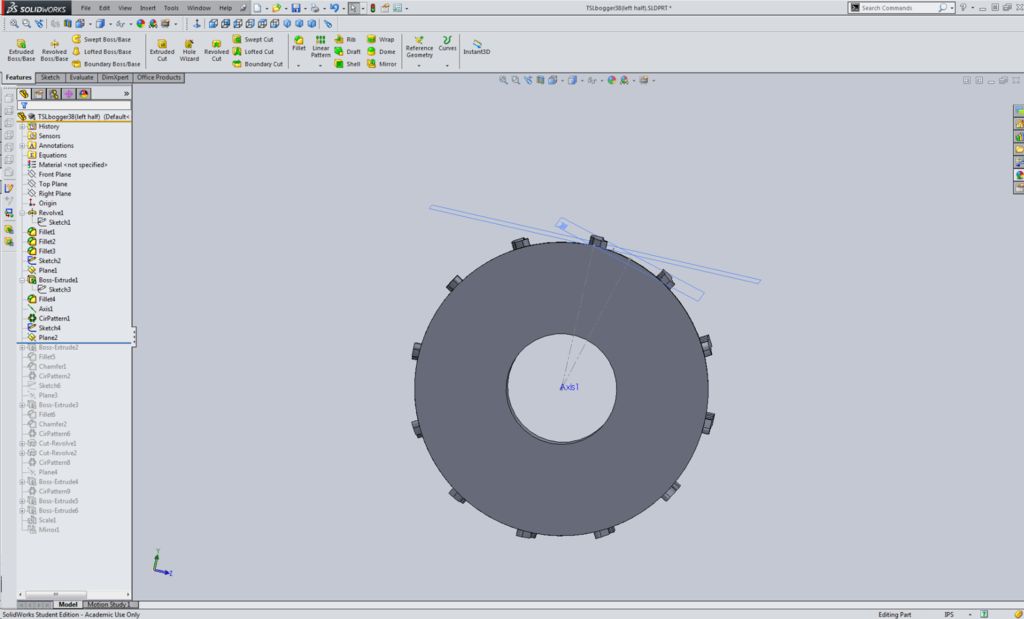
像以前一樣創(chuàng)建拉伸。

使用我們上次插入的同一軸,創(chuàng)建另一個圓形圖案,即12個實例。重復(fù)上述步驟以插入胎面的最后一點。由于這是最小的胎面,因此它可以安裝在其他兩個胎面之間,并且其實例數(shù)是后者的兩倍。因此,這次創(chuàng)建的飛機與之前的兩個飛機僅相差7.5度,然后創(chuàng)建最后一塊胎面。

最后,用24個實例圍繞軸創(chuàng)建一個圓形圖案。胎面基本完成!
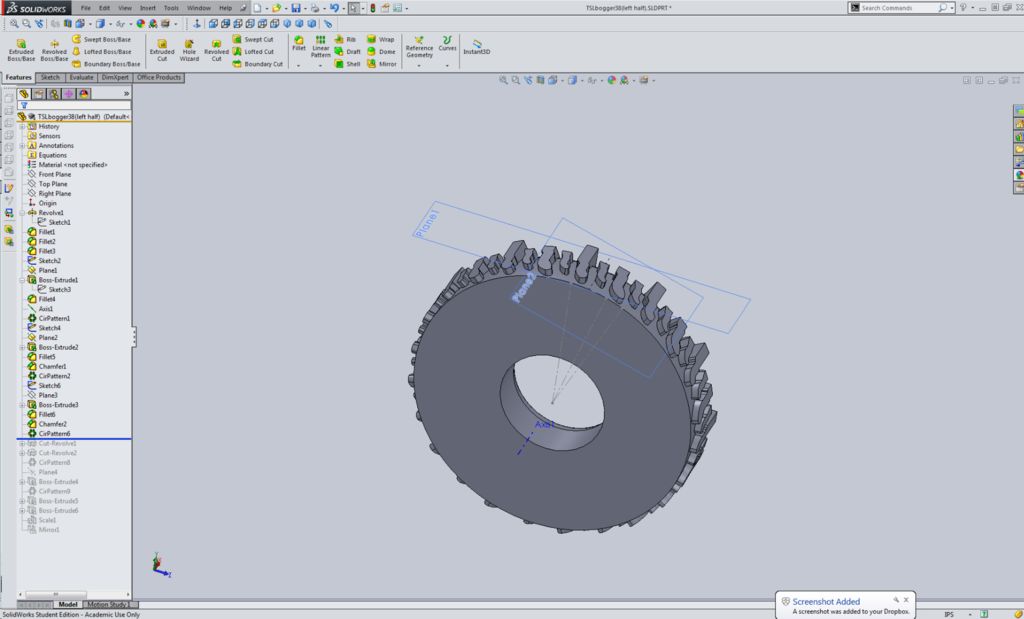
步驟5:修整胎面,使其像真正的輪胎一樣變圓
到目前為止,我們只有一個輪胎上面有很多塊狀花紋,不是很現(xiàn)實!為了解決這個問題,我們可以創(chuàng)建一個垂直穿過輪胎的,并在其中創(chuàng)建一個草圖以修剪不需要的胎面邊緣,如下所示。
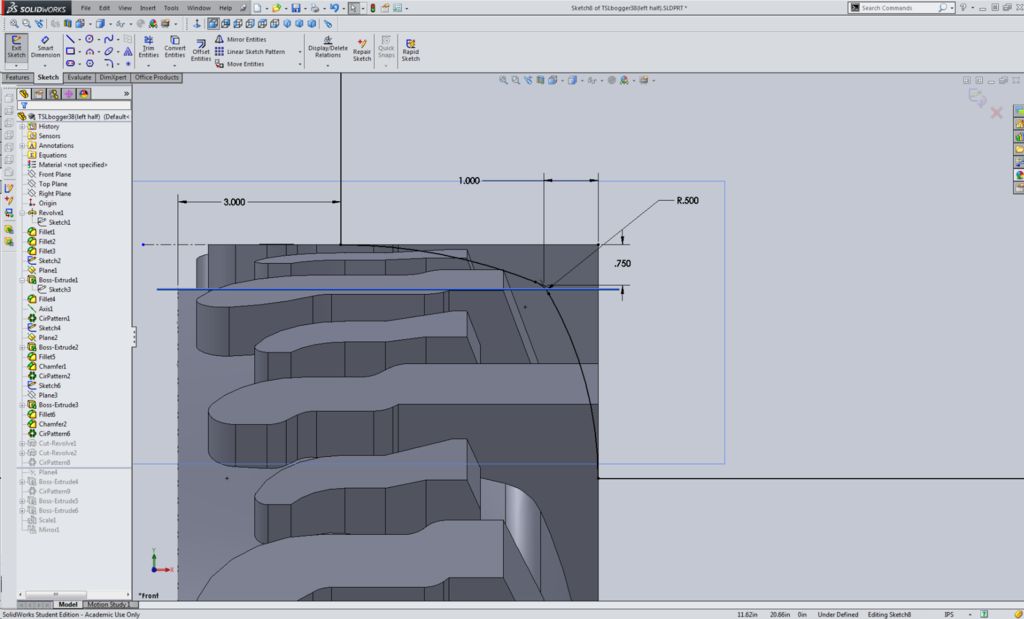
在實際的輪胎上,胎面的一些小部分包裹著胎側(cè)的邊緣,當輪胎深埋在泥土中時可以提供額外的抓地力。要創(chuàng)建這些草圖,我們需要在剩余的多余工件上修剪一點點,如下所示:
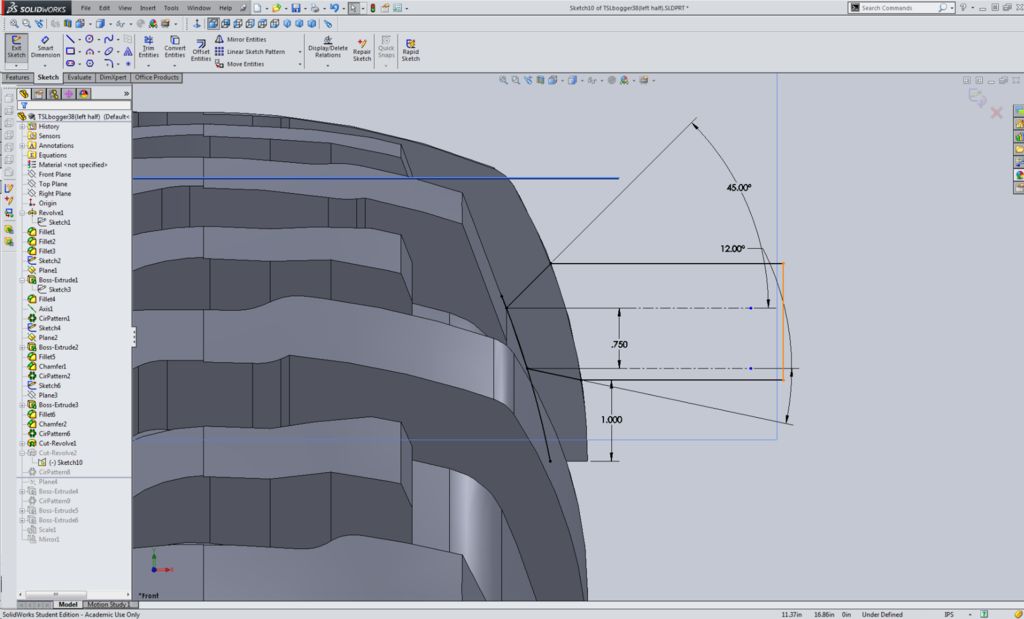
使用剛剛創(chuàng)建的草圖進行旋轉(zhuǎn)切割,并選擇方向1和方向2 ,每個角度約3度。這應(yīng)該只切穿胎面,而不要繼續(xù)圍繞輪胎。現(xiàn)在,使用圓形圖案在輪胎周圍傳播切口,擊中每個胎面片。使用12個實例,因為我們只是在切割最大的部分。最后,您可以在中等大小的胎面花紋塊下面添加更多的小塊,具體取決于要添加的細節(jié)。它看起來應(yīng)該像這樣:

步驟6:保存輪胎的副本
在下一步中,我們將在輪胎側(cè)壁周圍創(chuàng)建刻字。但是,由于只抽取了一半的輪胎,因此我們將利用solidworks中的鏡像功能創(chuàng)建后半部分,然后將它們結(jié)合在一起。由于我們要鏡像踏板,而不是字母(否則字母會向后),因此我們需要在此時保存項目的副本,然后繼續(xù)而不更改已保存的副本。在solidworks中,選擇“另存為,復(fù)制,另存為副本并繼續(xù)”
這將在后臺保存副本,但讓您繼續(xù)編輯當前文件。
我想用輪胎的名稱來命名文件,并在文件的后面加上“左半”和“右半”
第7步:添加刻字
在兩個副本上都將重復(fù)此步驟,但是在這里我將只重復(fù)一次,因為第二個副本將遵循相同的步驟。
選擇輪胎的平面(中心平面)以開始草圖。
在這里,我正在輪胎的后平面上繪制草圖,但是要從前面查看。 Solidworks非常適合讓您瀏覽其他內(nèi)容以查看正在處理的草圖。首先,創(chuàng)建一條穿過輪胎原點的水平中心線。在按住CTRL鍵的同時選擇中心線和原點,然后選擇“中點”。接下來,創(chuàng)建一個三點弧,中心點為中心線的中心,弧的每個端點都落在中心線的末端。最后,通過選擇弧,選擇鏡像,然后選擇要圍繞其鏡像的中心線,將弧圍繞中心線鏡像。現(xiàn)在,只需拖動中心線的藍色端點,以使由兩個弧線形成的圓看起來像位于您想要文本的位置。

選擇文本工具,單擊上方的弧,然后鍵入所需的文本。如果您還看不到,請不要擔心。取消選中標有“使用文檔字體”的框,選擇字體按鈕,然后編輯字體。對于此輪胎,我選擇了2英寸的字體高度。您也可以使用字體樣式來獲得適合您的外觀。在這里,我使用的是Century Gothic Bold。使用不同的居中和方向選項來獲取文本對我來說,我選擇了“居中”對齊方式,在上面有曲線的上下顛倒的A,在下面有一條線的向后BA,當文本看起來完全像您想要的樣子時(您不能在不重新創(chuàng)建文本的情況下從下一步返回),選中文本的綠色復(fù)選框,然后將鼠標放在文本上,以使光標旁邊出現(xiàn)A并單擊鼠標右鍵。選擇“溶解草圖文本”以文本變成草圖實體。別忘了使用什么字體和文本大小,因為另一側(cè)需要它。在下部曲線上重復(fù)您可能需要的任何其他文本。這里有“超級沼澤”
第8步:將字母
擠出到頂部,然后在底部插入“ TSL BOGGER”。草圖繪制完成后,從功能菜單中選擇“凸臺/凸臺”。選擇每個字母的內(nèi)部區(qū)域。 (這可能有點乏味,特別是如果您的計算機已使用8年以上或RAM小于8gb,因為字母會產(chǎn)生一個非常復(fù)雜的草圖。這就是為什么這一步如此接近結(jié)尾的原因。) ,轉(zhuǎn)到拉伸選項,然后為方向1選擇“從曲面偏移”。選擇輪胎的外表面,并使用約0.2英寸的距離。如果字母沒有出現(xiàn),只需選擇“反向偏移”,它們就會跳出輪胎的側(cè)面。

如果需要,您可以按照相同的步驟添加標志,就像我在這里所做的那樣:

現(xiàn)在您知道為什么我在TSL和BOGGER之間使用4個空格了:D
第9步:保存,鏡像,重復(fù)
保存帶有新字母的輪胎,并打開之前保存的副本,該副本上不應(yīng)包含任何字母它。使用鏡像功能,選擇“鏡像主體”以鏡像輪胎并創(chuàng)建另一側(cè)。將您的工作保存到一個新文件中!
刪除原始車身,您就可以使用輪胎的一半鏡像了。
重復(fù)前面的步驟,在此側(cè)添加字母輪胎
步驟10:在裝配體中連接兩側(cè)
這時,您應(yīng)該將輪胎的兩側(cè)分開,左側(cè)為一側(cè)一個在右邊在solidworks中,選擇“文件,新建,裝配體”
插入剛剛創(chuàng)建的兩個零件中的每個零件,然后使用“配合”命令將兩半連接在一起。首先,選擇每個輪胎半部的內(nèi)圈,這將使兩個半部的軸線對齊。

接下來,選擇兩個內(nèi)表面,這將使輪胎的兩半組合在一起。

最后,您會注意到,真實輪胎將一側(cè)的最大胎面與最小的胎面對齊在另一邊。您可以選擇以前用來為胎面創(chuàng)建平面的中心線,以鎖定兩個半部相對于彼此的旋轉(zhuǎn)。

步驟11:合并程序集
最后,我們快到了!保存程序集,然后也使用“另存為”并另存為sldprt類型而不是程序集。這會將整個內(nèi)容保存為單個文件,并使其更易于導出。
打開新零件,然后使用join body命令添加兩個主體。您會注意到分隔兩半的線消失了,因為它們現(xiàn)在是合并的實體。
最后,如果像我一樣完全拉開輪胎,使用任何臺式打印機進行打印都將非常困難!您需要做的最后一件事是進入插入菜單,找到“功能”和“縮放”,然后根據(jù)需要進行縮放,這將使整個輪胎收縮,以便您進行打印。
保存,然后使用“另存為”并另存為STL。
責任編輯:wv
-
CAD
+關(guān)注
關(guān)注
17文章
1080瀏覽量
72362 -
solidworks
+關(guān)注
關(guān)注
7文章
560瀏覽量
25630
發(fā)布評論請先 登錄
相關(guān)推薦
SOLIDWORKS 2025優(yōu)化的設(shè)計與建模流程
SOLIDWORKS 2025更靈活零件建模
SOLIDWORKS 2025 CAD :協(xié)作的新增功能
cad如何進行三維建模
SOLIDWORKS教育認證計劃
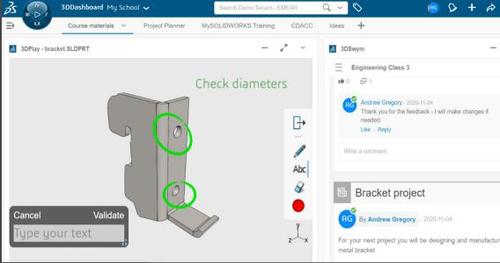
SOLIDWORKS認證考試的目的

SOLIDWORKS正版多少錢一套

SolidWorks教育版 學生使用的優(yōu)勢
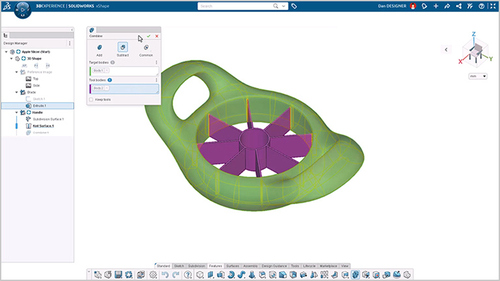
SOLIDWORKS教育版 SOLIDWORKS科研版 SOLIDWORKS商業(yè)版應(yīng)該怎么選?

SOLIDWORKS 2024教育版全套多少錢?
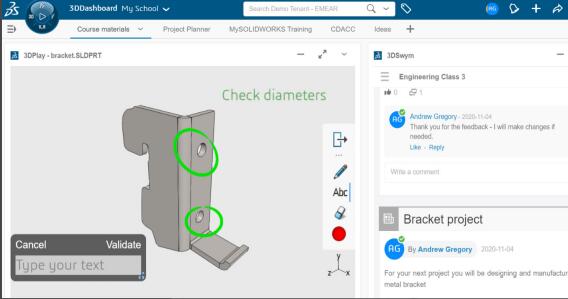
為什么要教授SOLIDWORKS?
SOLIDWORKS 3D CAD 2024的10大新增功能
SOLIDWORKS 2024:帶領(lǐng)CAD新功能與3D建模工具的革新
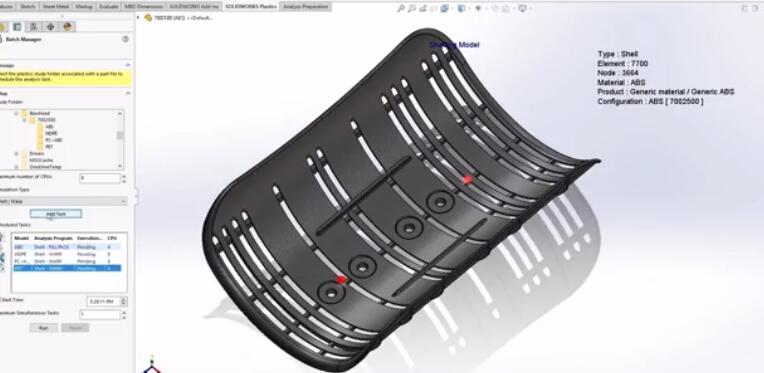
SOLIDWORKS 2024功能增強 提高日常設(shè)計效率

利用SOLIDWORKS CAD 2024新功能 提高團隊工作效率





 怎樣在SolidWorks中對輪胎進行CAD建模
怎樣在SolidWorks中對輪胎進行CAD建模










評論